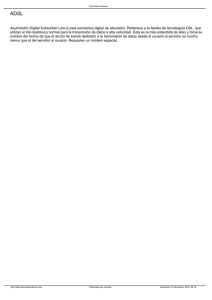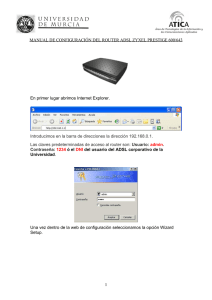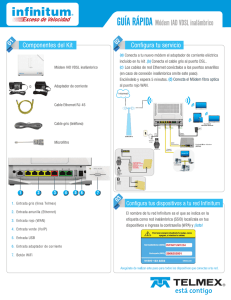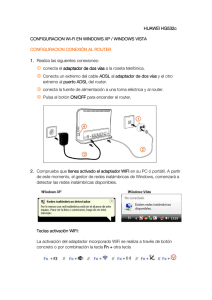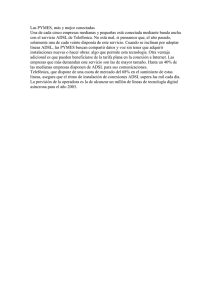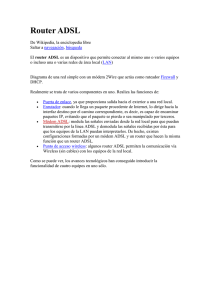Guía resolución de problemas - LAR ADSL
Anuncio
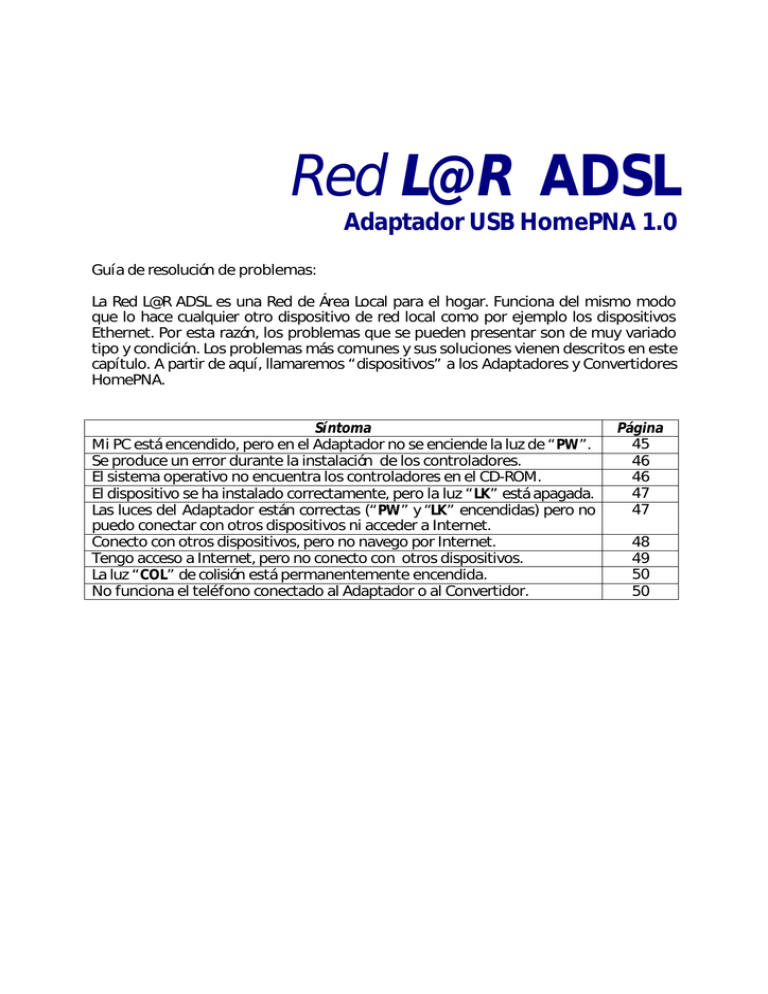
Red L@R ADSL Adaptador USB HomePNA 1.0 Guía de resolución de problemas: La Red L@R ADSL es una Red de Área Local para el hogar. Funciona del mismo modo que lo hace cualquier otro dispositivo de red local como por ejemplo los dispositivos Ethernet. Por esta razón, los problemas que se pueden presentar son de muy variado tipo y condición. Los problemas más comunes y sus soluciones vienen descritos en este capítulo. A partir de aquí, llamaremos “dispositivos” a los Adaptadores y Convertidores HomePNA. Síntoma Mi PC está encendido, pero en el Adaptador no se enciende la luz de “PW”. Se produce un error durante la instalación de los controladores. El sistema operativo no encuentra los controladores en el CD-ROM. El dispositivo se ha instalado correctamente, pero la luz “LK” está apagada. Las luces del Adaptador están correctas (“PW” y “LK” encendidas) pero no puedo conectar con otros dispositivos ni acceder a Internet. Conecto con otros dispositivos, pero no navego por Internet. Tengo acceso a Internet, pero no conecto con otros dispositivos. La luz “COL” de colisión está permanentemente encendida. No funciona el teléfono conectado al Adaptador o al Convertidor. Página 45 46 46 47 47 48 49 50 50 Síntoma: Mi PC está encendido, pero en el Adaptador no se enciende la luz de “PW”. En el momento en que conecte su Adaptador al PC, debe encenderse la luz de alimentación etiquetada como “PW” en color rojo. Esto indica que el Adaptador recibe la corriente eléctrica necesaria del puerto USB “Universal Serial Bus” de su PC. Si después de conectar el Adaptador USB HomePNA a su PC no se encendiese la luz de alimentación “PW”, compruebe lo siguiente: - Que el cable de conexión de datos USB está correctamente conectado al PC y al Adaptador. Para asegurarse, puede desconectarlo y volver a introducirlo en el mismo puerto USB para comprobar la conexión Que tiene correctamente instalados los puertos USB en su sistema operativo. Compruebe la documentación suministrada con su sistema operativo para asegurarse de su correcto funcionamiento. (Le recordamos que es necesario disponer de Windows 98, Windows 98 Segunda Edición, Windows Millennium, Windows 2000 o Windows XP correctamente instalado). Por ejemplo, en Windows XP debería tener una entrada parecida a esta: Esta entrada puede ser consultada en “Administrador de Dispositivos”. - - Compruebe que el cable de datos USB no se encuentra dañado. Si así fuese, necesitará un repuesto. El cable suministrado es un cable estándar de conexión USB. Puede encontrar cables estándar USB en la mayoría de las tiendas de informática. Si todos los puntos anteriores han sido comprobados y son correctos, llame al número de teléfono de su tarjeta de garantía para, en su caso, pedir que el Adaptador sea cambiado si se diagnostica una avería. Red L@R ADSL Página 2 Síntoma: Se produce un error durante la instalación de los controladores. El proceso completo de instalación de los controladores viene descrito al detalle en este mismo manual. Es absolutamente necesario disponer del CD-ROM original del sistema operativo que tiene instalado en su PC. Durante el proceso de instalación es muy probable que el sistema le pida este CD-ROM. Si no se dispone de él la instalació n quedará incompleta y generará un error. Compruebe que instala el controlador adecuado a su sistema. La localización de los controladores en el CD-ROM suministrado es la siguiente: Windows 98/98SE Windows Millennium Windows 2000 Windows XP D:\Win98 D:\WinME D:\Win2K D:\WinXP (Para cualquier versión de Windows 2000) (Para cualquier versión de Windows XP) Si instala un controlador diferente a su sistema operativo, puede que su sistema informe de errores de red o de sistema. Si necesita cualquier otro tipo de controlador no listado en este CD-ROM, puede descargarlo de la página de soporte de Telefónica On-line. NOTA: Todos los controladores suministrados en este CD-ROM han sido certificados por Microsoft para garantizar la fiabilidad y estabilidad de los mismos. Síntoma: El sistema operativo no encuentra los controladores en el CD-ROM. Cuando le sean solicitados los controladores de dispositivo por el asistente de instalación de nuevo hardware, deberá (dependiendo del sistema operativo) especificar la localización de los mismos. Su localización exacta en el CD-ROM es la siguiente: Windows 98/98SE Windows Millennium Windows 2000 Windows XP D:\Win98 D:\WinME D:\Win2K D:\WinXP (Para cualquier versión de Windows 2000) (Para cualquier versión de Windows XP) Si los controladores no pudieran ser encontrados, compruebe que su lector de CD-ROM lee correctamente el disco suministrado con su Adaptador. De no ser así, no podrá completar el proceso de instalación. Puede encontrar los controladores en la página de soporte de Telefónica Online o solicitar una reposición de un CD-ROM defectuoso en el número de teléfono indicado en la tarjeta de garantía que encontrará en la caja en la que fue suministrado su Adaptador. Red L@R ADSL Página 3 Síntoma: El dispositivo se ha instalado correctamente, pero la luz “LK” está apagada. La luz de enlace “LK” indica que hay dos dispositivos instalados en la red y que hay conexión física entre ellos. Esta luz sólo se encenderá en el caso de tener instalados y encendidos dos o más dispositivos HomePNA en su red. Un único dispositivo correctamente instalado y conectado no encenderá por sí solo la luz “LK”. - - - Compruebe que hay dos o más dispositivos (Adaptadores, Convertidores o cualquier otro dispositivo HomePNA) instalados y conectados a su cableado telefónico. Compruebe que las conexiones de los dispositivos a la red telefónica están correctamente hechas. Un error común es la conexión de los dispositivos a la red usando el puerto destinado al teléfono, y esa conexión no es operativa. Compruebe, por tanto que no está usando el conector del teléfono para conectarse a la red. Compruebe que todos los dispositivos conectados a la red disponen de línea. Puede hacerlo conectando un teléfono convencional a la salida de teléfono de cada uno de los Adaptadores. Deberá escuchar el tono de invitación a marcar en todos ellos. Como medida de precaución, desconecte y vuelva a conectar todos los elementos de la Red L@R ADSL de su red. Si se hubiese producido un error grave de cable, el sistema se recuperará de este modo. Si todos los puntos anteriores han sido comprobados y son correctos, llame al número de teléfono de su tarjeta de garantía para, en su caso, pedir que el Adaptador sea cambiado si se diagnostica una avería. Síntoma: Las luces del Adaptador están correctas (“PW” y “LK” encendidas) pero no puedo conectar con otros dispositivos ni acceder a Internet. En este caso, el problema no debe atribuirse a los Adaptadores de red. Habitualmente, cuando se produce un síntoma como este, suele ser provocado por una mala configuración del protocolo de red llamado “TCP/IP”. Este protocolo se usa tanto para el acceso a Internet como para la conexión entre equipos. Encontrará soluciones a los problemas de TCP/IP en el Anexo A de este manual. En este Anexo encontrará la forma adecuada de configurar su Módem/Router para que asigne automáticamente direcciones de red a todos sus dispositivos. Si desea utilizar direcciones IP estáticas dentro de su red, refiérase a los capítulos de instalación de controladores de este mismo manual y a la documentación de su sistema operativo. NOTA: Aunque los Adaptadores suministrados pueden trabajar tanto con direcciones estáticas (de asignación fija) como dinámicas (automáticamente asignadas) recomendamos por su simplicidad el uso de estas últimas utilizando la función “DHCP” implementada en todos los Módem/Router instalados por Telefónica. Consulte el Anexo A para más detalles. Red L@R ADSL Página 4 Síntoma: Conecto con otros dispositivos, pero no navego por Internet. Este síntoma implica que la instalación de los Adaptadores USB HomePNA de su red ha sido correcta, pero que tiene algún problema de conexión de datos entre su Módem/Router y su proveedor de servicios. Compruebe lo siguiente: Si utiliza direcciones dinámicas vía “DHCP”: - - Si utiliza este tipo de direcciones y puede conectar con otros dispositivos de red, significa que su Módem/Router también es accesible. El problema se encuentra localizado en la conexión de su Módem/Router e Internet. Compruebe las luces de estado del Módem/Router y compruebe que tiene línea. Si no dispone de línea de datos o temporalmente ha sido deshabilitada, póngase en contacto con el Centro de Asistencia Técnica (CAT) de ADSL en el teléfono 902-35 70 00. Si utiliza direcciones fijas: - Compruebe que tiene conexión con el Módem/Router. Puede hacerlo mediante el comando “PING” del sistema operativo, como en el siguiente ejemplo: (Supongamos que el Módem/Router tiene asignada la dirección 192.168.1.50) En este ejemplo el Módem/Router contesta apropiadamente al comando “PING”, por lo que es accesible desde la red. En este caso compruebe lo siguiente: - El problema se encuentra localizado en la conexión de su Módem/Router e Internet. Compruebe las luces de estado del Módem/Router y compruebe que tiene línea. Compruebe que dentro de la configuración TCP/IP de su máquina, tiene especificada una puerta de enlace o “Gateway” y que esta coincide con la dirección IP de su Módem/Router. Red L@R ADSL Página 5 - Si no dispone de línea de datos o temporalmente ha sido deshabilitada, póngase en contacto con el Centro de Asistencia Técnica (CAT) de ADSL en el teléfono 902-35 70 00. Si por el contrario, el comando “PING” responde de la siguiente manera: Es decir, con algún tipo de mensaje de error como los anteriores, significa que su Módem/Router no es accesible desde sus PCs. Esto puede ser debido a las siguientes razones: - Su Módem/Router está apagado. Enciéndalo. El Convertidor HomePNA 1.0 está apagado o desconectado. Enciéndalo o conéctelo correctamente. Consulte la Guía Rápida de Instalación suministrada con el aparato para obtener detalles de su conexión. Si todos los puntos anteriores han sido comprobados y son correctos, llame al número de teléfono de su tarjeta de garantía para, en su caso, pedir que el Adaptador sea cambiado si se diagnostica una avería. Síntoma: Tengo acceso a Internet, pero no conecto con otros dispositivos. Si el acceso a Internet funciona correctamente, significa que todos los elementos de su Red L@R ADSL están correctamente instalados y conectados. Si no puede conectar con otros PCs de la red, se debe a la configuración de red de sus PCs. Deberá comprobar que sus PCs disponen de un nombre de identificación único en la red, que tengan el mismo Grupo de trabajo y que dispongan de algún recurso compartido, como un disco duro, una carpeta, un CD-ROM o una impresora, por ejemplo. Cada sistema operativo dispone de las herramientas necesarias para configurar sus conexiones de red. Consulte su documentación para obtener detalles. Red L@R ADSL Página 6 Síntoma: La luz “COL” de colisión está permanentemente encendida. La luz de Colisión “COL” informa de las posibles colisiones que se producen en la red. Una colisión se produce cuando se detecta un problema de transmisión o recepción de datos y se produce una retransmisión. Las colisiones son normales e inevitables, por lo que es seguro que a veces esta luz parpadeará. Cuanto más tráfico de datos soporte su red, más a menudo parpadeará la luz de colisión. Si esta luz quedase encendida de forma fija por un largo período de tiempo, indica que se ha producido un error irrecuperable en el cableado. Puede ser producido por alguna interferencia o por alguna condición eléctrica anormal dentro del tendido de su red de cable telefónico. Si esto se produjese, perderá la conexión de datos en sus equipos y el acceso a Internet de forma temporal hasta corregir el problema. Apague todos los dispositivos HomePNA que tenga conectados a la red y reinicie sus PCs. Como medida de precaución, conecte a la red únicamente dispositivos homologados. Los dispositivos no homologados como teléfonos, conversores y otros elementos telefónicos y de transmisión de datos pueden interferir en el normal funcionamiento de su Red L@R ADSL. Síntoma: No funciona el teléfono conectado al Adaptador o al Convertidor Los Adaptadores y los Convertidores disponen de un puerto para conectar un teléfono. Si el Adaptador se encuentra correctamente conectado a la línea, debe ser capaz de hablar por su teléfono conectado al mismo. Compruebe que no ha intercambiado los conectores, puede que la línea esté conectada al puerto del teléfono y viceversa. Compruebe que si utiliza microfiltros, estos están correctamente conectados y que no ha instalado más de tres. Recuerde que su instalación deberá tener un aspecto como este: Red L@R ADSL Página 7 ANEXO A – Interoperabilidad de la RED L@R ADSL con Mó dems/Routers Interoperabilidad de la Red L@R ADSL con los distintos Módem/Router de Telefónica. La Red L@R ADSL tiene múltiples aplicaciones, aunque la más específica de todas es la de compartir el acceso y los servicios de Internet proporcionados por las líneas ADSL de Telefónica. Para que la instalación de la Red L@R ADSL sea lo más sencilla y rápida posible, deberá determinar el tipo de acceso a Internet del cual dispone. Su acceso a la banda ancha de Telefónica debe ser uno de estos: 1) Acceso Monopuesto a Internet mediante Módem con puerto USB. 2) Acceso Monopuesto a Internet mediante Módem/Router con puerto Ethernet. 3) Acceso Multipuesto a Internet mediante Módem/Router con puerto Ethernet. La Red L@R ADSL funciona con el Acceso Multipuesto a Internet mediante Módem/Router Ethernet. Si no dispone de este acceso, consulte en este apéndice el modo de obtener la conexión requerida. SI SU ACCESO A INTERNET ES MEDIANTE Módem USB: Esta es la estructura de una instalación con Módem USB: La Red L@R ADSL no puede ser instalada con Módems USB. Es necesario que el dispositivo de conexión sea un Módem/Router con puerto Ethernet. Si desea adquirir un Módem/Router que le permita acceder a las ventajas de la Red L@R ADSL, contacte con Telefónica e infórmese sobre las ofertas para la adquisición de un Módem/Router con función “multipuesto”. SI SU ACCESO A INTERNET ES MEDIENTE MÓ DEM/ROUTER CON PUERTO ETHERNET: Para que la Red L@R ADSL funcione correctamente, es necesario que su Módem/Router esté configurado en formato “Multipuesto” y que preferentemente disponga del servicio “DHCP” de asignación automática de direcciones. Determine su tipo de instalación mediante las siguientes figuras. Red L@R ADSL Página 8 Estructura Módem/Router Monopuesto Estructura Módem/Router Multipuesto Si dispone de un Módem/Router conectado a su PC mediante conexión Ethernet (Cable de tipo telefónico de ocho hilos), puede instalar los elementos de la Red L@R ADSL para compartir su acceso a Internet con otros usuarios usando el tendido de cable telefónico disponible en su instalación. Los requisitos fundamentales son la configuración en modo “multipuesto” de su Módem/Router y la activación, si fuese posible del servicio “DHCP” (Nota: No todos los reconfiguradores permiten activar este servicio. Refiérase al final de este capítulo para ver un ejemplo de instalación con direccionamiento estático). Si su Módem/Router está configurado en modo “monopuesto” necesitará configurarlo en modo “multipuesto”, para lo que deberá utilizar el reconfigurador apropiado del CD-ROM suministrado o descargalo de la Web de Telefónica On-line. Una vez que su Módem/Router esté configurado en modo “multipuesto” podrá optar por activar el servicio “DHCP” o trabajar con direccionamiento estático. Si dispone de un Módem/Router configurado en modo Multipuesto, no tiene necesidad de cambiar esta configuración. Siga los pasos de este manual para instalar y configurar su Red L@R ADSL. DESCARGA DE LOS RECONFIGURADORES O APLICACIONES CONFIGURADORAS Acceda a la zona de Reconfiguraciones y Actualizaciones de Software de Telefónica On-line en la siguiente dirección: www.telefonicaonline.com/adsl/descarga En esta zona podrá descargar las últimas versiones de los reconfiguradores y actualizaciones de software de Módem/Routers ADSL, una forma fácil de sacarle mayor partido a su línea de alta velocidad. Localice en la Zona de Reconfiguraciones, el modelo exacto de Módem/Router del que dispone, descargue el reconfigurador necesario, ejecútelo y siga las instrucciones para reconfigurar su Módem/Router en modo “multipuesto” y si es posible (si el reconfigurador de su Módem/Router lo permite), con el servicio DHCP activado. Red L@R ADSL Página 9 Una vez configurado su Módem/Router con modo “multipuesto”, existen dos posibilidades de asignación de las direcciones IP de sus elementos de red (PCs, etc): Direccionamientos Estáticos (fijos) o Dinámicos (automáticos vía DHCP). El formato dinámico, implica el uso del servicio DHCP que le proporcionará alguno de los modelos de Mó dems/Routers de Telefónica. Este modo es automático y sus PCs obtendrán de forma automática las direcciones IP necesarias. Refiérase a la instalació n de controladores de su sistema operativo dentro de este manual. En cada uno de los capítulos dedicados a la instalación de controladores encontrará el modo de configurar su sistema operativo para poder usar el modo de asignación automática de direcciones. En resumen: Usted habrá tenido que reconfigurar su Módem/Router en modo “multipuesto”. a) Si pudo configurarlo, además, con el servicio DHCP activado ya tiene listo su Módem/Router y puede instalar los elementos de la Red L@R ADSL siguiendo las instrucciones de este Manual de usuario y de las Guías Rápidas de Instalación que encontrará en las cajas de los productos. b) Si no pudo configurarlo con el servicio DHCP activado, deberá configurarlo con direccionamiento estático. A continuación encontrará un ejemplo de cómo se haría con el MODEM/Router de marca 3COM para Windows 98. Tome este ejemplo como una ayuda para hacerlo con MODEM/Router de otros fabricantes y bajo otros sistemas operativos. EJEMPLO DE CONFIGURACIÓ N CON DIRECCIONAMIENTO ESTÁTICO: Supongamos que usted ha reconfigurado su Módem/Router de marca 3COM usando el reconfigurador que aparece en la página www.telefonicaonline.com/adsl/descarga. Durante el proceso de reconfiguración, el asistente le mostrará la siguiente pantalla: Esta pantalla le ofrece la posibilidad de instalar el Módem/Router en una dirección IP por defecto. Esta dirección es 172.26.0.1 / 255.255.255.240. Usted puede aceptar estas direcciones propuestas o seleccionar otras que usted decida. Si se decanta por utilizar las direcciones propuestas, su instalación deberá quedar del siguiente modo: Módem/Router: - Dirección IP: 172.26.0.1 - Máscara de subred: 255.255.255.240 PC’s de la red: - Direcciones válidas: de la 172.26.0.2 hasta la 172.26.0.14 - Máscara de subred para todos: 255.255.255.240 Red L@R ADSL Página 10 El modo de configurar las direcciones de sus PC’s es el siguiente: Una vez concluida la instalación de los elementos de la Red L@R ADSL siguiendo las instrucciones de este manual, proceda del siguiente modo: - Vaya al “Panel de Control” de su versión de Windows. - Seleccione “Red” o “Conexiones de Red”. - Localice el protocolo TCP/IP asociado a su Adaptador USB HomePNA. - Introduzca los valores de Dirección, Máscara, Puerta de Enlace y DNS. El siguiente ejemplo ilustra el modo de hacerlo en Windows 98: En “Panel de Control” -> “Red” Introducción de dirección y máscara: Puerta de enlace: Configuración de DNS: (Use el servidor DNS especificado en su conexión ADSL) Red L@R ADSL Página 11